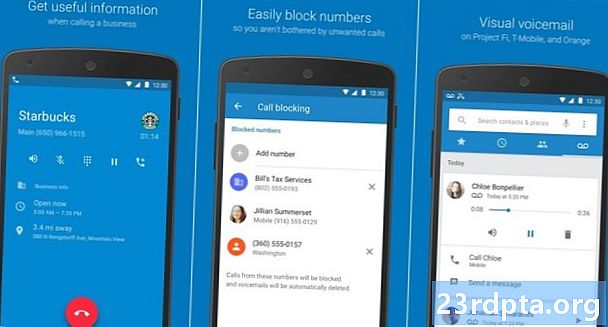コンテンツ
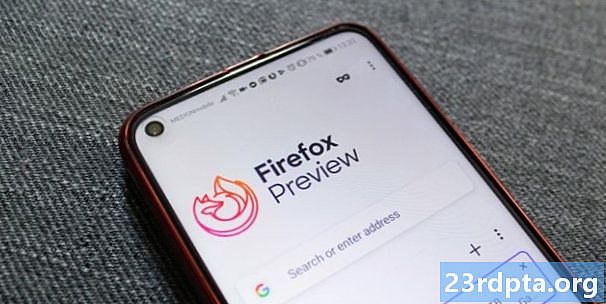
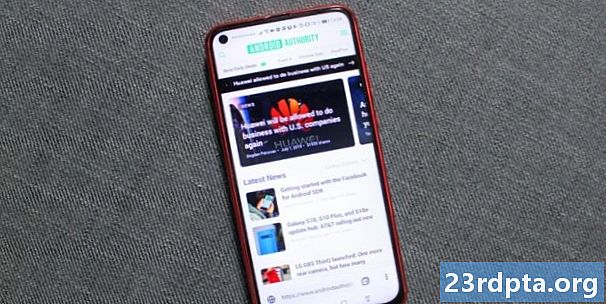
Firefox Previewの速度はどれくらいですか?
これまでのところ、Android向けの既存のFirefoxよりも高速で、Android向けのChromeとほぼ同等か、やや遅いようです。それでも、それは気味が悪いです-私はその競合他社の多くよりも高速または高速であると疑います。 Chromeにはまだ優位性があるように見えますが、私は無意識にChromeに偏っているかもしれません。Chromeは永遠に使用しており、私のすべてです。
ほとんどの場合、Firefoxプレビューはページの読み込みと一般的なナビゲーションが高速ですが、特に見ていなかった場合に気付くような方法ではありません。ただし、ブラウザの独自のインターフェイスにより、ユーザーはワークフローをすばやく見つけることができます。どんな感じ?
インターフェースの高低
Firefox Previewのインターフェースには明確な長所がいくつかあります。そのランディングページ、または一般的なホームエリアには、検索バー、開いているタブ、シークレットモードの切り替え、その他のオプションがあります。

Firefox Previewのランディングページには、開いているタブ、検索バー、コレクションフォルダーがあります。
この領域には、開いているタブのビューが表示されます(定期的に何十もの開いているタブを持っている人にとっては喜ばしいことです)。ここでの情報は、よくレイアウトされています。
Chromeのカルーセルタブビューよりも一目で読むことができるのでこれが好きですが、改善すべき点がある場合は全体的にわかりやすくなっています。 Chromeでは、カルーセルタブビューでページのスナップショットを表示できますが、運が良ければ、ウェブサイト、ページ名、ウェブサイトアイコンのみが表示されます。
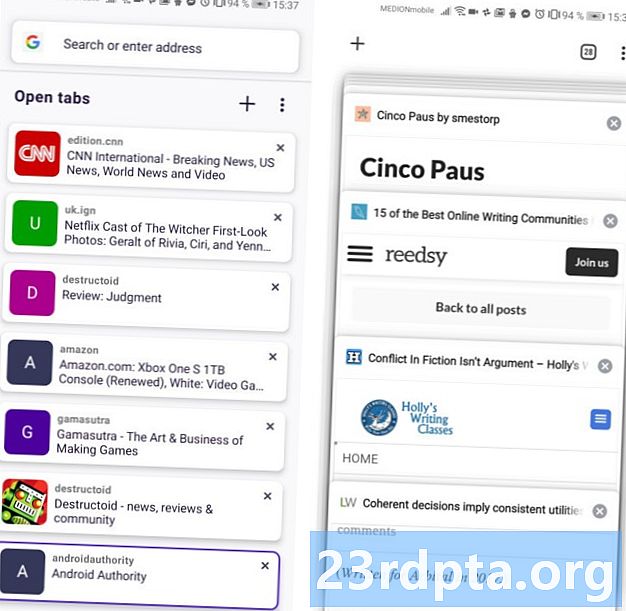
Firefox Preview(左)とChrome(右)で一目でわかるタブの数を確認できます。
シークレットトグルと検索ボックスの領域はこの領域の上部から簡単にアクセスできますが、99個のタブを開いている人の場合、下部のコレクションは埋もれてしまいます。コレクションについては後ほど詳しく説明しますが、幸いなことに、そもそも何十もの開いているタブの必要性を減らすことができます。
Webページの設定方法については、Firefox Previewにはアドレスバー、タブカウンター、およびページ上のオプションメニューが含まれています(多くのブラウザーがそうです)。ただし、このツールバーは競合他社とは大きく異なりますが、重要な違いが1つあります。上部ではなく画面の下部に配置されています。
これはうまくいきません。
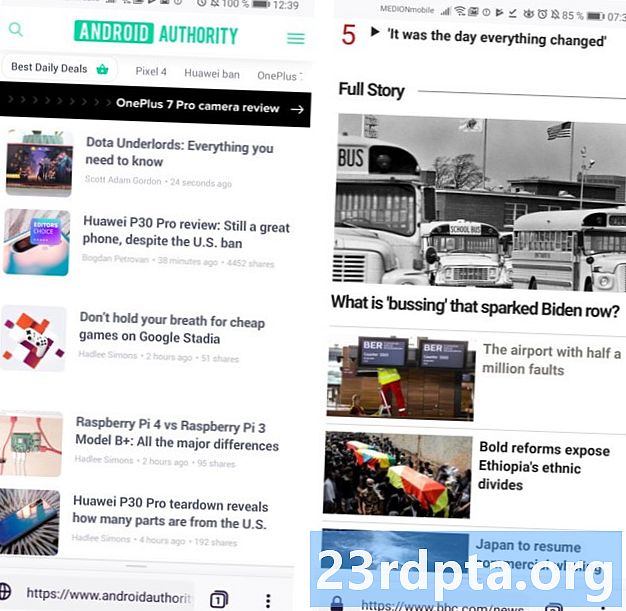
Androidのナビゲーションボタンは、プレビューURLバーとボタンに近すぎます。
一方では、Webサイトは最も重要な情報をWebページの上部に配置する傾向があるため、ブラウザーレベルでこのスペースを整理することは理にかなっています。ただし、Chromeのようなブラウザは、いずれにしてもスクロールするとURLバーを非表示にするため、不必要なスペースを占有しません(心配する必要はありません。この記事のChromeファンボイはこれで終わりだと思います)。
Firefox Previewのアプローチにより、大きな電話を使用しているときに片手でこのバーにアクセスしやすくなります。これは、ほとんどの人の状況を反映している可能性があります。問題は、下部では、誤ってバーではなくナビゲーションボタンを押してしまうことです。小さな問題ですが、すべて同じ問題です。

もっと前向きな点として、このバーから上にスライドすると、簡単にアクセスできる共有ボタンとブックマークボタンが表示されますが、Mozillaが「コレクションに追加」ボタンを配置していないとは思えません。
Firefoxコレクションについてはどうですか?
Firefox Previewのコレクションは、基本的にブックマークフォルダーのようなものです。ウェブサイトに名前を付けてコレクションに追加すると、ウェブリンクのグループを見つけてアクセスするのに便利な場所になります。たとえば、「旅行」というコレクションがあり、お気に入りの旅行Webサイトをすべて保存できます。
コレクションは、ランディングエリアのタブの下にあります。いずれかをタップすると、そこに保存されているハイパーリンクが表示されます。リンクをタップすると、対応するウェブサイトが表示されます。

それで、そう、それらはブックマークフォルダです、彼らはいくつかの利点を持つわずかに手の込んだブックマークフォルダです-その1つは特定のサイトの状態を保存することです(h / t ライフハッカー その情報ナゲットのために)。たとえば、特定のページのショッピングカートにアイテムを追加した場合、リンクがコレクションに保存されている間、アイテムはそのまま残ります。
これらのコレクションを共有することもできます。Mozillaはこれに少し重点を置いています(共有ボタンは見逃せません)。しかし、最近どのくらいの頻度でWebサイトのコレクションを共有したいのでしょうか?特に価値のある機能や興味深い機能になるとは思いません。
コレクションはブックマークよりも優れているようで、より簡単にアクセスできるため、ブックマークは背後に隠れています オプション>ライブラリ>ブックマーク コレクションはタブボタンをタップするだけで表示されますが、今後はコレクションを使用することがFirefoxリンクを保存するためのより一般的な方法になると思います。今のところ、Firefox Previewは以前のFirefoxユーザーのブックマークを同期できるので、なぜそれらが保持されているのか理解できます。
Firefox Previewは他に何を提供しますか?
閲覧者ビュー
Firefoxの優れたReader Viewは、互換性のあるページのスライドアップメニュー(共有およびブックマークと並んで)のアイコンに合わせて独自の色とテキストを取得しました。これがより賢明な配置であるかどうかはまだ決めていません。少なくともあなたがそこにあなたの道をつまずいた場合、ボタンの機能は以前よりも明確です。
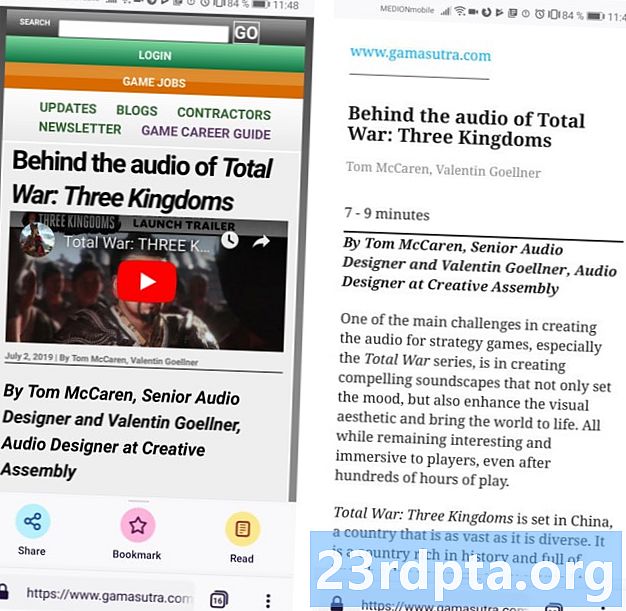
追跡保護
Firefox Previewには追跡保護機能があります。これは、あなたを追跡するコンテンツをブロックし、デフォルトで有効になります。ほとんどの人はおそらく追跡されることを望まないので、オプトインではなくオプトアウトにすることは賢明な動きのようです。ただし、その効果についてはまだ話せません。
美学
Firefox Previewの全体的な外観は微妙ですが、強力です。アニメーションは、一部の場所で既存のGoogleアニメーションから借用しているように見えますが、滑らかです。通常のブラウジングからプライベートブラウジングへの移行は特にセクシーです。
プレビューのダークモードも見栄えがよく、デバイステーマを自動的に反映するようにライトモードまたはダークモードを設定できます。
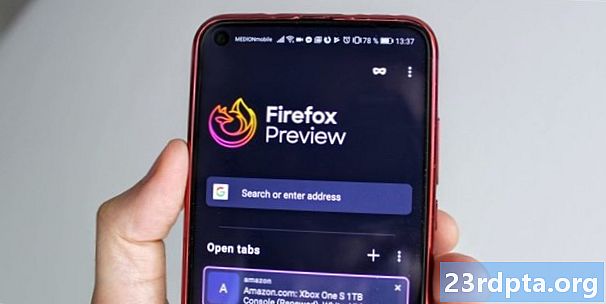
Firefoxプレビューのダークモード
Firefox Previewの「署名」機能(速度、追跡のブロック、下部にマウントされたアドレスバーとボタン)は、現時点で必ずしも世界をリードしているとは限りません。しかし、私はまだFirefox Previewブラウザをお勧めします。
手始めに無料なので、試してみてはいかがですか?しかし、それはまたのように感じます 始まり 何か面白いものの。これらのすべてが必要であることに同意しなくても、なぜこれらの初期の動きのいくつかが行われたかに感謝します。プレビューは、月が進むにつれて改善されるはずです。
Mozillaは、ユーザーフィードバックに基づいてプレビューが改善されると述べたので、熱心であれば、firefox-preview-feedback @ mozilla.comにメールで送信できます。すでに調べている人については、コメントであなたがそれについて好きか嫌いかを教えてください。あなたのヒントやコツも大歓迎です!